使用優秀程序將 AC3 轉換為 AIFF 的指南
AC3 代表音頻編碼 3,由杜比實驗室開發,用作 DVD、藍光、遊戲機和 HDTV 節目的標準音軌。這意味著 AC3 文件只能使用 CD 播放器播放。另一方面,AIFF 格式是由 Apple 開發的。它們經常出現在 Mac 系統上。
如果您需要在 Mac 設備上播放它們,您可能需要插入外部 CD 播放器來收聽您的 AC3 文件。有一種簡單的方法可以讓您優化 AC3 文件以在 Mac 系統上提高性能。理想情況下,您可以重新格式化 AC3 轉 AIFF 使用適當的程序。以下是一些可幫助您完成這項工作的出色程序。
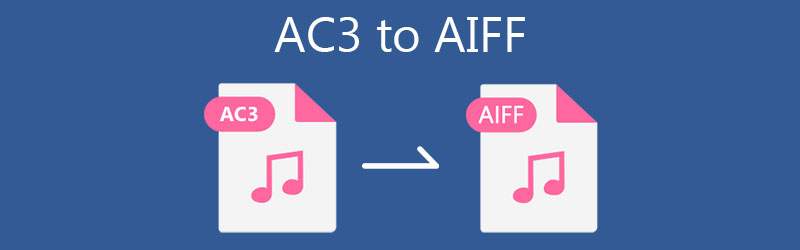
第 1 部分。 關於 AC3 和 AIFF 的一般知識
在本節中,您將了解有關 AC3 和 AIFF 的一些事實。這還包括每種音頻格式的功能。如果您想知道這些格式,您一定會發現以下信息很有幫助。
什麼是 AC3 文件?
AC3 在 DVD 媒體和 DTV 上被廣泛接受。它是一種高度壓縮的格式,文件體積小,同時忠實地保留了原始 DVD 的聲音效果和質量。事實上,大多數高清電視也將其作為標準音頻格式,因為它在高清信號電視中產生生動逼真的聲音。質量方面,AC3 可以產生 6 聲道環繞聲,但僅支持 5.1 聲道,並且在播放到音頻 CD 時限制為 448kbps。
什麼是 .AIFF 文件?
AIFF 也是 Macintosh OS 中使用的一種音頻文件格式,它採用了無損壓縮技術。它是 Apple 於 1988 年開發的 Audio Interchange File Format 文件的縮寫。由於它使用無損壓縮技術,您可以期待高質量,但它會顯著佔用更多空間。另一方面,AIFF 帶有壓縮的對應物,也稱為 AIFC。因此,如果您需要優化您的 AC3 文件以在 Mac 系統中播放,那麼 AIFF 是理想的格式。下面我們將解決絕對解決方案,以幫助您將 AC3 轉換為 AIFF。
第 2 部分。 輕鬆將 AC3 轉換為 AIFF 的指南
1. Vidmore視頻轉換器
大多數在線用戶因其轉換和額外有用的附屬功能而受到青睞,您當然可以期待更多 Vidmore視頻轉換.該工具能夠在不犧牲質量的情況下以快速簡便的方式將 AC3 轉換為 AIFF。除了 AIFF,您還可以將其更改為其他格式,包括 WMA、AAC、WAV、FLAC、OGG 和許多其他流行格式。最好的部分是,這使您可以更改音頻文件的參數。這包括自定義採樣率、比特率、通道等。最重要的是,使用此工具可以在 Mac 和 Windows 上將 AC3 轉換為 AIFF。 Vidmore Video Converter 可提供的功能很多,但遠不足以使用。
步驟 1. 安裝 AC3 到 AIFF 轉換器
首先,選擇您的計算機運行的操作系統,然後單擊其對應的 免費下載 按鈕顯示如下。安裝程序並在您的計算機上運行它。
步驟 2. 加載 AC3 文件
在工具運行界面,點擊 加 簽名按鈕啟動 文件管理器.找到並選擇您的目標媒體文件,然後點擊 打開 按鈕上傳成功。
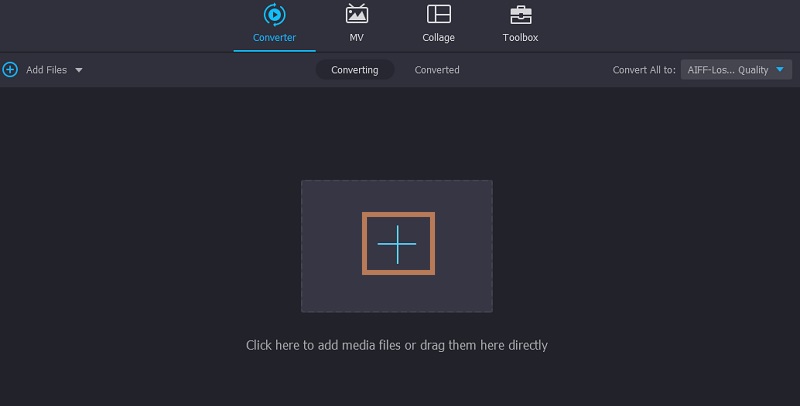
步驟 3. 選擇輸出格式
這一次,通過打開 個人資料 菜單。轉發到 音訊 選項卡並查找 聯合會 菜單左側部分的格式。
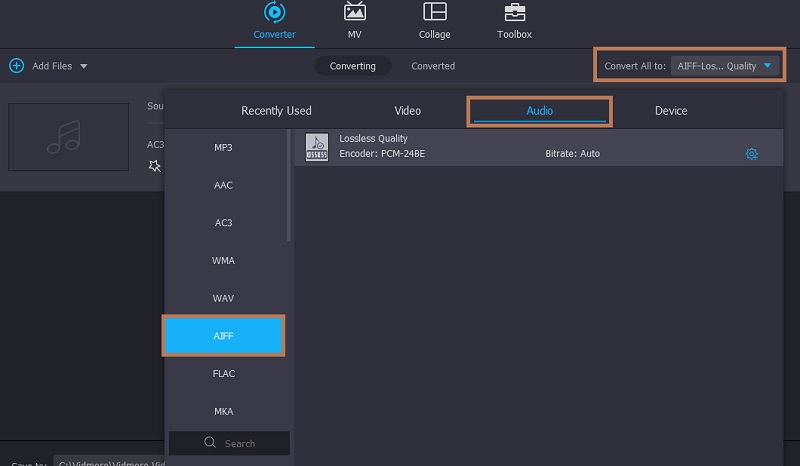
步驟 4. 將 AC3 轉換為 AIFF
完成配置後,選擇要保存文件的目標文件夾。然後點擊 全部轉換 按鈕在右下角開始轉換過程。
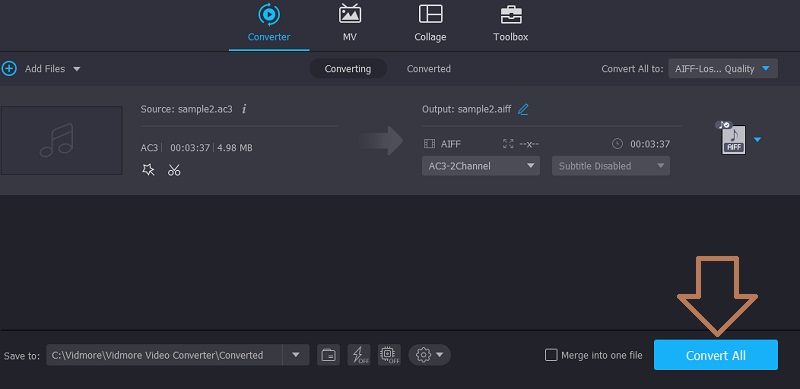
2. Vidmore 免費視頻轉換器
另一個能夠將 AC3 轉換為 AIFF 的程序是基於 Web 的轉換工具,名為 Vidmore 免費視頻轉換器.儘管是一個在線程序,但它具有一些強大的功能。有了它,您將能夠以單一或批處理模式進行轉換。因此,您可以同時處理多個文件。無論音頻文件的數量和長度如何,該工具都可以為您解決。同樣,它具有參數配置功能,以防您希望根據自己的喜好更改音頻配置文件。要停止追逐,以下是將 AC3 在線轉換為 AIFF 所需遵循的步驟。
步驟 1. 下載並安裝 Launcher
首先,在您的計算機上打開網絡瀏覽器並轉到該程序的官方網站。勾選上 添加文件進行轉換 按鈕,然後從彈出窗口中單擊下載。之後安裝啟動器。
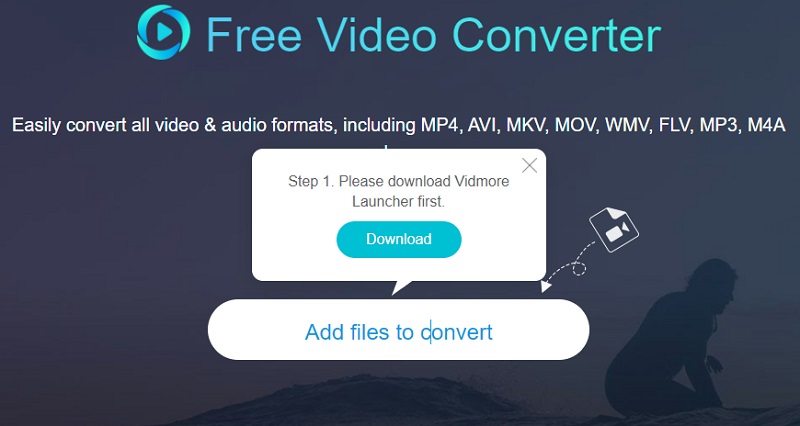
步驟 2. 在程序中添加一個 AC3 文件
啟動器應該會啟動,它會打開文件夾,您可以在其中找到要轉換的 AC3 文件。

步驟 3. 初始化轉換
上傳文件後,轉到 音樂 部分通過單擊註釋圖標。然後勾選單選按鈕 聯合會.完成後,單擊 兌換 按鈕,選擇文件目標,然後開始轉換過程。
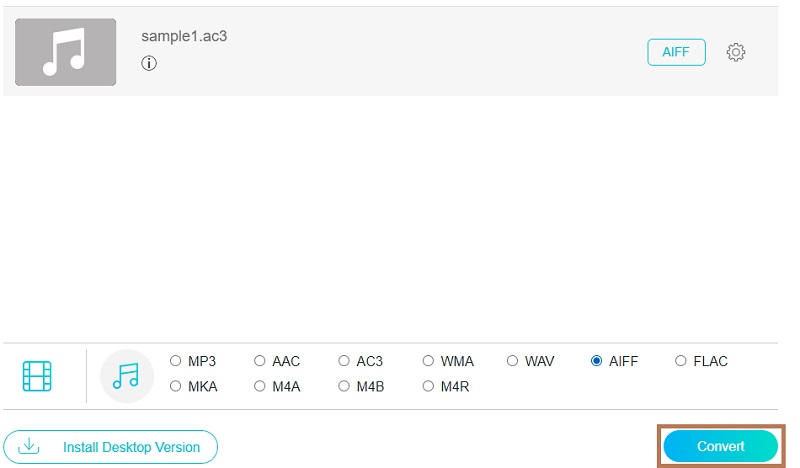
第 3 部分。哪種方法更好?
當您只是簡單地了解它們時,選擇最佳方法可能會很困難。為了幫助您進一步了解它們,我們將提供一個表格插圖,讓您可以更好地將它們相互比較。
| 轉換器軟件 | 平台 | 最適合 | 特徵 |
| Vidmore視頻轉換 | Windows和Mac | 最適合轉換音頻/視頻文件 | – 視頻和音頻編輯 – 元數據編輯器 – 編輯參數 |
| Vidmore 免費視頻轉換器 | 網絡、Windows 和 Mac | 最適合轉換音頻/視頻文件 | - 編輯音頻配置文件 – 單次和批量模式轉換 |
Vidmore Video Converter 桌面程序的優點在於它嵌入了 GPU 加速轉換功能。這是為了簡化轉換過程。此外,與本文介紹的在線程序相比,還有更多可用的格式。然而,如果您不想下載和安裝程序,您可以選擇 Vidmore 免費視頻轉換器。這使您可以利用所有功能,而無需註冊和服務費用。
第 4 部分。 AC3 到 AIFF 的常見問題解答
如何播放 AC3 文件?
如果找不到可以播放 AC3 文件的應用程序,可以參考以下程序:Windows Media Player、QuickTime、VLC 等。
如何播放 AIFF 文件?
AIFF 文件可以使用 iTunes、Windows Media Player、QuickTime 和其他多格式播放器打開。您還可以使用上述 Apple 程序打開 AIFF。
AIFF 和 AIFC 是一樣的嗎?
帶有 .aiff 文件擴展名的音頻是未壓縮的音頻格式,通常在 Mac OS 上播放。另一方面,AIFC 格式是 AIFF 文件的壓縮變體。
結論
原因之一 將 AC3 轉換為 AIFF 是幫助您在 Mac OS 計算機上播放 AC3 文件。當您擁有正確的轉換程序時,這很容易。因此,我們回顧了您可以立即使用的最佳實用工具。


